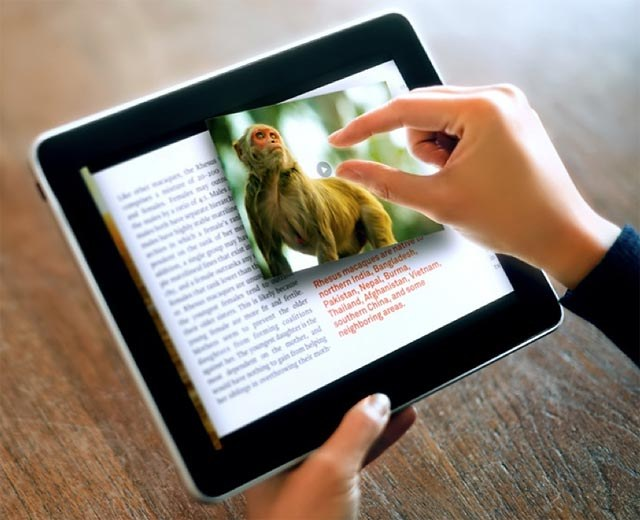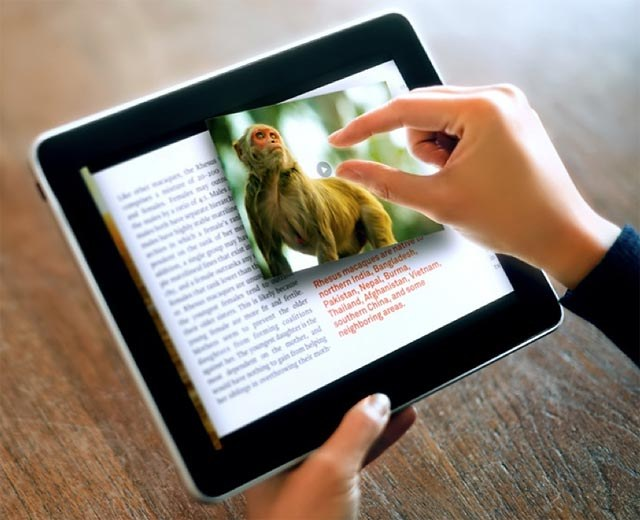 Современное общество буквально жить не может без ежедневных фотографий. И если лет десять назад для фиксации самых радостных моментов в жизни использовались профессиональные и аматорские фотокамеры, то сегодня умелые юзеры пользуются исключительно собственными смартфонами и планшетными компьютерами. Именно поэтому рано или поздно у многих пользователей может возникнуть проблема, как скачать фотки с iPad на компьютер, если ноутбук упорно не хочет синхронизироваться с планшетом производства компании Apple.
Современное общество буквально жить не может без ежедневных фотографий. И если лет десять назад для фиксации самых радостных моментов в жизни использовались профессиональные и аматорские фотокамеры, то сегодня умелые юзеры пользуются исключительно собственными смартфонами и планшетными компьютерами. Именно поэтому рано или поздно у многих пользователей может возникнуть проблема, как скачать фотки с iPad на компьютер, если ноутбук упорно не хочет синхронизироваться с планшетом производства компании Apple.
Содержание1 Какие программы помогут1.1 Скопировать без дополнительного софта2 Как перенести данные с ipad на компьютер: Видео
Какие программы помогут
Если вы решили скопировать фото с iPad на компьютер, помните, что для этого существуют специальные системные утилиты, например, официальная программа iTunes. Именно это основной софт для корректной работы устройств в данной ситуации. Однако нередки случаи, когда iTunes отказывается правильно реагировать на ваши команды. Именно в таком случае рекомендуется использовать дополнительный софт.
Продвинутые пользователи уже давно открыли для себя такую программу, как iFunBox, с помощью которой вы в считаные минуты сможете перенести необходимое количество фотографий.
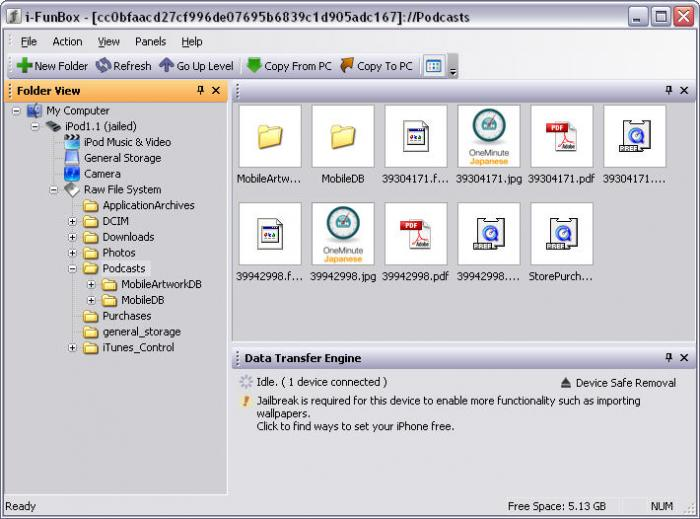
Этот популярный файловый менеджер для «яблочных» девайсов позволяет скопировать медиатеку планшета полностью. Кстати, эта программа отлично работает не только с MacOS и iOS, но и с Windows. Если вы откроете в iFunBox вкладку под названием «Quick Toolbox», вы можете скопировать на свой компьютер весь фотоальбом iPad.Читайте также

Как перенести на компьютер книги с iPad
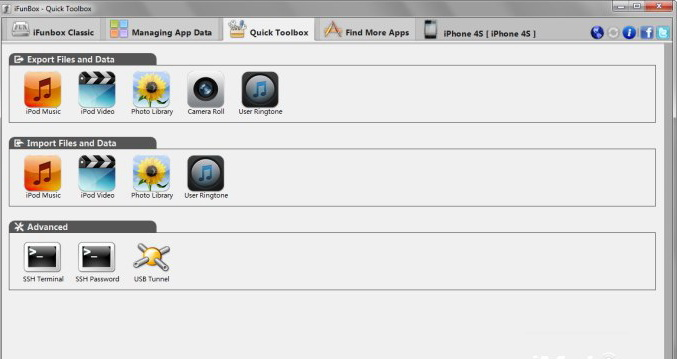
к содержаниюСкопировать без дополнительного софта
Не переживайте в размышлениях, как перенести фото с iPad на компьютер – это весьма несложно и без дополнительного софта, и даже новичок с легкостью справится с этой задачей. Для этого нужно, чтобы при подключении к ПК планшет определился как фото- или видеокамера (необходимый вам вид носителя можно выбрать во всплывающем окне при первом подключении).
Также следует помнить, что в некоторых случаях синхронизацию устройств необходимо подтвердить не только на компьютере, но и на самом планшете.
После произведенных манипуляций на экране выведутся все разделы внутренней памяти вашего планшета. В этом массиве вам необходимо выбрать ту самую папку, в которой сохраняются ваши фотографии. В открывшемся окне кликните по необходимым файлам и в выпавшем меню нажмите «Скопировать на компьютер». Это наиболее простой и быстрый способ, как перекинуть фотки с iPad на компьютер.
к содержаниюКак перенести данные с ipad на компьютер: Видео